Anuncio
¿Su computadora se congela al azar? ¿Te enfrentas a la Pantalla azul de muerte 11 consejos para ayudarlo a solucionar el error de pantalla azul de Windows¿Qué es una pantalla azul en Windows? ¿Cómo se solucionan los errores de pantalla azul? Aquí hay varias soluciones para este problema común de Windows. Lee mas ¿casi todos los días? ¡No dejes que tu computadora te aterrorice!
Tome medidas, rastree qué causa que su computadora se bloquee y cómo puede evitar que suceda. Hemos introducido previamente 7 razones comunes por las que Windows puede dejar de responder 7 razones más comunes Windows no respondeA veces, Windows se congela y se cuelga sin mucha explicación. La próxima vez que sufra de un sistema que no responde, revise estas siete causas comunes de los bloqueos de Windows. Lee mas . Este artículo examina cómo puede solucionar las causas de una computadora congelada y qué puede hacer para solucionarlo.
Si tiene problemas con un sistema lento y que no responde, publicaremos en breve un manual en PDF llamado
Windows en velocidad lo que le ayudará a aprender qué hace que su sistema se vuelva lento y cómo puede recuperar un rendimiento superior de Windows. ¡Asegúrate de suscribirte a MakeUseOf para no perderte el manual cuando salga!Preludio: hacer una copia de seguridad
Lo primero que debe hacer cuando su computadora comienza a funcionar es crear una copia de seguridad de sus datos personales. No pierdas el tiempo tratando de solucionar problemas o arreglar nada. Solo haz una copia de seguridad. ¡Ahora mismo!
- El mejor software de respaldo gratuito para tu PC El mejor software de respaldo gratuito para su PC Lee mas por Aibek
- Las 10 mejores aplicaciones de software de respaldo para tu PC Las 10 mejores aplicaciones de software de respaldo para tu PC Lee mas por Justin
Debe considerar iniciar sesión en Modo seguro para realizar la copia de seguridad. ¡Es posible que haga que su sistema sea mucho más estable! Ese también sería un primer paso en la resolución de problemas.
- Cómo comenzar en modo seguro de Windows y sus usos Cómo comenzar en modo seguro de Windows y sus usosEl sistema operativo Windows es una estructura compleja que alberga muchos procesos. A medida que agrega y elimina hardware y software, pueden ocurrir problemas o conflictos, y en algunos casos puede llegar a ser muy ... Lee mas por Tina
Ahora que tiene una copia de seguridad de sus datos personales, comencemos a solucionar y resolver los problemas.
1. Solucionar problemas de software
Un sistema operativo congelado puede tener muchos problemas subyacentes. Para verificar si sus bloqueos están o no inducidos por el software, inicie su sistema en Modo seguro.
El Modo seguro es una opción de arranque que inicia su computadora en un estado muy limitado. Solo se cargan los archivos y controladores más básicos absolutamente necesarios para ejecutar el sistema operativo. Si su sistema parece estable en modo seguro, es muy probable que tenga problemas de software, como conflictos de controladores o malware.
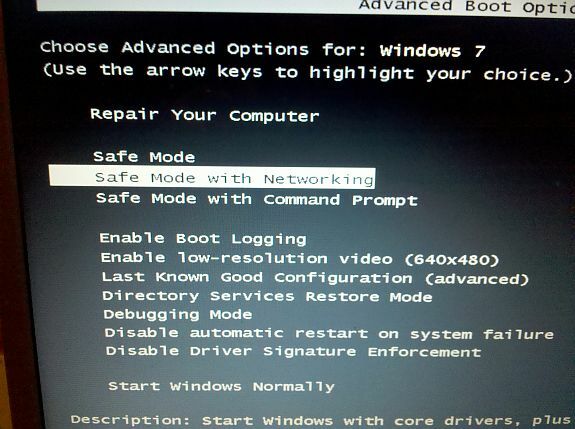
El siguiente artículo explica cómo iniciar en modo seguro:
- Cómo comenzar en modo seguro de Windows y sus usos Cómo comenzar en modo seguro de Windows y sus usosEl sistema operativo Windows es una estructura compleja que alberga muchos procesos. A medida que agrega y elimina hardware y software, pueden ocurrir problemas o conflictos, y en algunos casos puede llegar a ser muy ... Lee mas por Tina
Si no ve una mejora en el modo seguro, continúe con el punto 2.
Si ve una mejora, intente lo siguiente:
- desinstalar dispositivos instalados recientemente y sus controladores.
- asegúrate de que solo tienes uno programa antivirus instalado
- realizar una actualización de Windows
- Actualice cualquier programa que esté utilizando regularmente y todos los controladores de hardware.
- Si ejecutar un programa específico provoca la congelación, intente actualizar, desinstalar y reinstalar el programa.
- en Modo seguro, escanee su sistema en busca de malware y elimine todo lo que encuentre.
- realizar mantenimiento general del sistema.
Aquí hay algunos recursos útiles para los pasos anteriores:
- Cómo desinstalar aplicaciones de manera eficiente y eliminar archivos obsoletos Cómo desinstalar aplicaciones de manera eficiente y eliminar archivos obsoletos Lee mas por Stefan
- Detenga y elimine el spyware con Malwarebytes Detener y eliminar spyware con Malwarebytes para WindowsPuede que no tenga tantas funciones como Spybot Search and Destroy, que tiene una cantidad ridícula de herramientas, pero es una alternativa muy ligera con una buena cobertura de spyware. Lee mas [Windows] por Jimmy
- 7 descargas de seguridad esenciales que DEBE haber instalado 7 descargas de seguridad esenciales que DEBE haber instalado Lee mas por Aibek
- 10 soluciones rápidas para hacer que su computadora con Windows sea más rápida 10 soluciones rápidas para hacer que su computadora con Windows sea más rápidaLos consejos para acelerar su PC abundan, pero no todos los métodos son iguales. Aquí hay diez consejos rápidos para hacer que su computadora con Windows sea un poco más rápida. Lee mas por Shankar
- Acelerar Windows 7: todo lo que necesita saber Acelerar Windows 7: todo lo que necesita saber Lee mas por Mahendra
2. Solucionar problemas de hardware
La pantalla azul de la muerte (BSOD) es un fuerte signo de incompatibilidad de hardware. El código de error que se muestra proporciona una pista de lo que causó el bloqueo de la computadora. Posteriormente, debe analizar los informes de error que Windows almacena en respuesta a un bloqueo de BSOD.

Los siguientes recursos ayudarán:
- 4 consejos para ayudarlo a solucionar el error de pantalla azul de Windows 11 consejos para ayudarlo a solucionar el error de pantalla azul de Windows¿Qué es una pantalla azul en Windows? ¿Cómo se solucionan los errores de pantalla azul? Aquí hay varias soluciones para este problema común de Windows. Lee mas por Ryan
- Cómo encontrar mensajes de error BSOD (pantalla azul)
- Cómo usar las herramientas de depuración de Windows para analizar el volcado por caída (BSOD)
Si la actualización o eliminación de controladores de hardware no funcionó y en caso de que no obtenga un BSOD, debe examinar las posibles causas físicas. Su computadora podría sobrecalentarse, un dispositivo podría dañarse y morir, o un cable podría estar suelto. antes de toca su hardware, sin embargo, asegúrese de que su la computadora está apagada correctamente para protegerte a ti mismo. Usted también debe tierra usted mismo para evitar una descarga de electricidad estática, que podría (más) dañar su hardware.
La mejor manera de solucionar problemas de hardware es ...
- Limpie físicamente su hardware, es decir, ventiladores libres y fuente de alimentación del polvo.
- revise todos los cables por daños o conexiones flojas.
- compruebe si los componentes de hardware como la tarjeta gráfica están conectados correctamente a la placa base.
- quite o reemplace componentes individuales como módulos RAM y arranque la computadora sin ellos.
El último punto revelará si uno de estos componentes está roto.
3. Restaurar Windows
Windows puede crear puntos de restauración que le permiten revertir todo su sistema a un estado estable anterior. Utilice esta función y regrese a un punto de restauración en el que su sistema no se congeló ni se bloqueó. Lo mejor es que no perderá sus archivos personales.
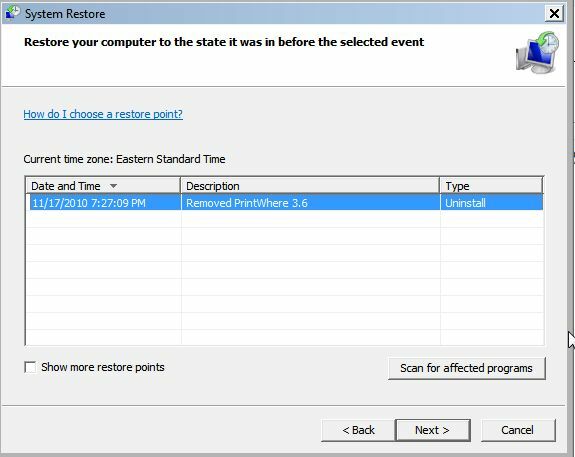
Este artículo explica cómo se hace:
- Cómo arreglar su PC usando Windows Restore en XP, Vista y 7 Cómo arreglar su PC usando Windows Restore en XP, Vista y 7 Lee mas por Jack
Último recurso: reparar o reinstalar Windows
La forma más fácil de resolver problemas con un sistema operativo Windows que se congela constantemente es una instalación nueva. Es normal reinstalar Windows cada 6 meses a 2 años. Si está ejecutando una instalación anterior, ¡ya es hora de que empiece de nuevo!
- Cómo reinstalar Windows sin perder sus datos Cómo reinstalar Windows 10 sin perder sus datosEl uso de esta opción le permite reinstalar Windows sin perder los archivos, datos personales y programas que ya tiene en el sistema. Lee mas por Jorge
- Cómo prepararse para la restauración del sistema desde cero Cómo prepararse para la restauración del sistema desde cero Lee mas por Tina
¿Te ayudó este artículo a evitar que tu computadora se congele? Por favor, informa tus experiencias!
Créditos de imagen: vladislav_studio, iQoncept
Tina ha estado escribiendo sobre tecnología de consumo durante más de una década. Tiene un Doctorado en Ciencias Naturales, un Diploma de Alemania y una Maestría en Suecia. Su formación analítica la ha ayudado a sobresalir como periodista tecnológica en MakeUseOf, donde ahora gestiona la investigación y las operaciones de palabras clave.


